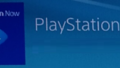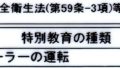きっかけ
hitBoxを使用しています
交換可能な自作品の出品があったら、購入するのはアリかも⁉
というのと、夜な夜なゲームをしていると、ボタンの押す音がちょっと気になり始めました。
ということで、静音化されたレバーレスコントローラーを探すことに。
でも、レバーレスコントローラーで静音のものは見つけることができませんでした。
ちなみに、スティック型だとすでにHORIから出てますね。
ヤフオク!で自作レバーレスコントローラーを発見
ただし、静音化されたボタンが組み込まれているものは高い。
3万円以上します。
普通のボタンを使用しているものは、1.5~2万円位であります。
ということで、1.6万円でレバーレスコントローラーを購入し、ボタンは自分で交換することにしました。

レガシー認証
購入後、早速PS4に接続…反応しない。
どうも、PS3用に作成されたものでした。
レガシー認証というのをすれば、PS3のコントローラーでも使用できるとのことなので、早速設定をすることに。
http://www.capcom.co.jp/support/faq/platform_ps4_sfv_0135420.html
私がしたのは、SF5なので、これを例にやり方を上げますね。
正規のコントローラーを接続して、SF5を起動します。
[OPTIONS]
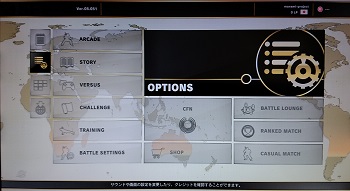
[その他設定]

[1P(または2P) レガシー・コントローラーの認証]
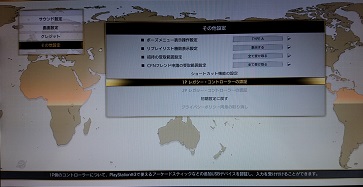
使用したいPS3対応のアケコンを接続し、下の画面が出たら閉じます。
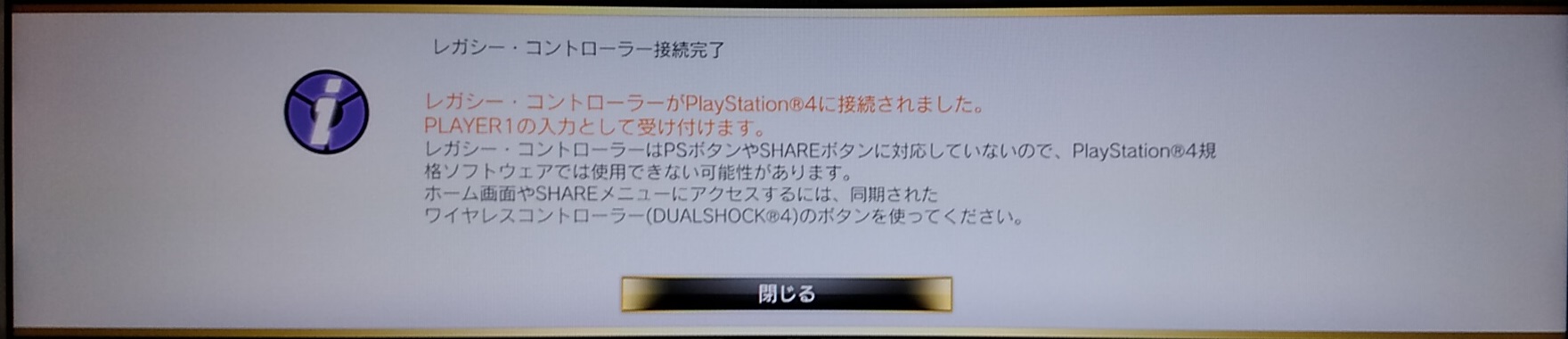
配線変更
むむ、反応するボタンと、反応しないボタンがある。
しょうがないので、配線を変更することに。

全部線を抜いて、端から何の接続になるか抜き差しして確認しまして、配線をやり直しました。
ちゃんと全てのボタンを割り当てることができました。
ボタンの交換
交換したのは、「ゲーマーフィンガー」というボタンです。
千石電商でネットで購入できました。



確かに静かです。
押した感触も悪くないです。
ストロークが短いので、反応速度も早そうです。
文字が書いてありますが、これはシールなので、あとで剥がせます。
拳や龍の文字が多かったですね。
文字は、ランダムで選ばれると思われます。
押し込み式なので、横の爪を押して抜き差しします。

配線のコードは、金属部分を持って引っ張ります。
ものによっては、爪をおしてダボから抜けられう用になっている者もあります。
ので、無理に引っ張らないように。
まぁ、私の購入したものは、無理に引っ張らないと取れないのも使用されてました。
ということで、普通に線が取れてしまい、自分で接続しなければならなくなりました。
最悪半田すればいいんですけどね。
(確か、父が半田を持っていたはずだから、なんとかなると思っていました。)
ちなみに元のボタンはこんな感じです。



ストロークが長いうえに、バネも強くて押しずらかったです。
完成後の悲劇
ボタンを交換したらこんな感じになりました。

早速、繋いでゲームを開始…できない。
接続の都度、レガシー認証が必要なようです。
まぁ、これはしょうがない。
レガシー認証をしますかな。
…〇✖ボタンは認識しますが、↑↓←→ボタンが反応しない。
配線をやり直し、反応しました。
再起動後は、また↑↓←→ボタンが反応しない。
どうやら、また配線を抜き差ししないと反応しないようです。
んー、既製品ではない為なのか、毎回配線を抜き差しするのはめんどいです。
ということで、当分は純正のhitBoxを使用することにします。
反省
PS4で使用する場合は、PS4用のコントローラーを購入しましょう!
(当たり前か…)